
iPhoneのボイスメモで録音してバレる?・AIツールによる高音質の録音方法
業界トップの正確率で作業効率爆上げ!
iPhoneに標準で搭載されている音声録音機能「ボイスメモ」。どこでも好きなタイミングでiPhoneをボイスレコーダーとして使えるので、さまざまな場面で活用できます。
特にビジネスでは、会議や講演で繰り返し聞きたい重要な発言を録音したり、議事録を作成する際の音声メモとして活用したりと使用頻度が高いはず。とはいえ、「会議の内容を相手に無断で録音していいの?」と疑問に思う人も多いでしょう。
そこでこの記事では、iPhoneのボイスメモの使い方から、ボイスメモ機能で録音していることが相手にバレるのか、バレる可能性がある行動について解説します。
「相手に無断でボイスメモを使って録音をしたらバレる?」と疑問を持った人から、さらに便利な機能を備えた録音機能を使いたいと感じている人まで、ぜひ参考にご覧ください。
そもそもiPhoneのボイスメモで録音できる場合は?

iPhoneのボイスメモは、ワンタップだけで自分の声や周囲の音声の録音ができる便利な機能です。特に、聞き逃してはいけない発言が多いビジネスのシーンでは使いこなすことで効率が段違いに上がります。
例えば、会議の議事録を作成する際に音声メモとして使ったり、重要な発言を繰り返し聞いたり、アイデアが浮かんだ瞬間に音声として残したりといった用途が挙げられます。
録音のタイミングを見極め、重要なポイントを押さえることで、文字だけの情報よりも正確な記録や思い出の保存が可能になるでしょう。また、録音後の情報整理や第三者との共有もスムーズに行えます。
発言の信憑性や責任が問われることが多くなった現在において、常に持ち歩けるボイスレコーダーの機能は必須と言えるでしょう。もしも、ボイスメモの存在を知っていたけどまだ使ったことがない、使い方が分からないという人は、ぜひ下記の手順を参考に使ってみてください。
iPhoneのボイスメモの使用方法
それでは、iPhoneのボイスメモアプリの使用方法を順番に説明していきます。
1.アプリの起動: まず、iPhoneのホーム画面から「ボイスメモ」アプリをタップして開きます。
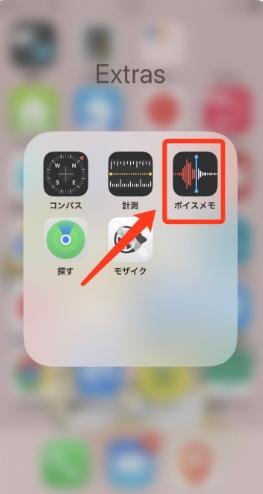
2.録音スタート: 画面下にある赤いボタン(マイクの形)をタップして、声や周囲の音を録音し始めましょう。
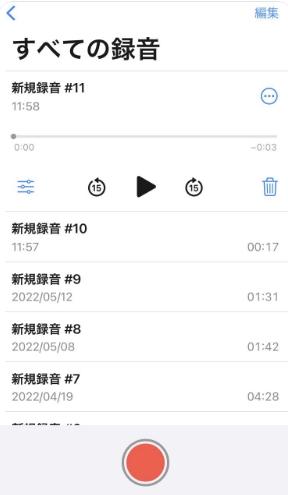
3.一時停止と再開: 録音している最中に中断が必要な場合は、一時停止ボタンを押して中断できます。準備ができたら、もう一度押して録音を再開します。
4.録音の終了: 録音が完了したら、停止ボタン(赤い四角形)をタップして録音を終了します。
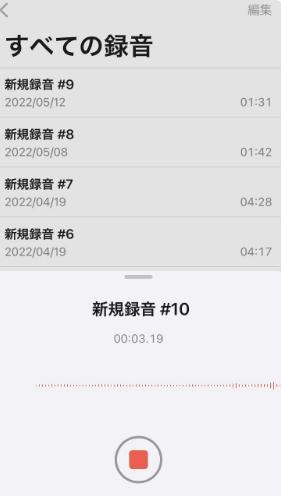
5.録音に名前を付ける: 自動的に保存された録音には「新規録音」という名前が付けられますが、これをタップすれば独自の名前に変更することができます。
6.録音の再生: 録音した内容を確認するには、録音リストから該当するファイルを選んで再生ボタンを押します。
7.録音の共有や保存: 録音を友人や同僚と共有するには、録音を選んで共有アイコン(箱から出る矢印)をタップし、適切な方法を選択します。
8.録音の編集: 録音をカスタマイズしたい場合は、録音を選んで編集ボタンをタップし、トリミングや部分削除などの編集を行います。
上記のステップを踏むことで、iPhoneのボイスメモを日常やビジネスシーンですぐに活用できます。
iPhoneで通話を録音することはバレる?

「無断で音声を録音して相手にバレない?」と不安に感じる人は多いでしょう。結論、基本的には録音していることを伝えない限り相手にバレることはありません。
とはいえ、「録音しているのでは?」と疑われ、バレやすくなる行動はあります。もしも、無断で録音していることがバレるとしたら、下記の3パターンが代表的です。
通話中の録音通知音に注意
iPhoneのボイスメモで録音を始める際には、「ポン」という通知音が鳴ります。通知音によって相手に録音していることがバレる可能性があるため、デリケートな会話や重要なビジネス通話の際には特に注意が必要です。
通知音に関しては、サイレントスイッチをONにして消音モードにすることで消すことができます。ボイスメモを使うかもしれない場面では、通知音量の確認は忘れずにしておきましょう。
録音アプリの画面表示がバレるリスク
基本的にボイスメモの使用中は録音画面が表示され、上部のスライドバーにも表示が出ます。ボイスメモを使用したことがある人に画面が見えれば、すぐに録音中であることが分かるでしょう。
そのため、録音がバレたくない時に、他人に画面を見られる可能性がある場合には注意が必要です。
録音後の共有や保存は慎重に
ビジネス用途では特に、録音した通話の共有や保存には注意が必要です。もしも、誤った方法で保存をしたりうっかりSNSにアップしてしまったりといったことから、バレることはもちろん、さまざまな問題にもつながりかねません。
特に、録音内容が機密情報を含む場合やプライバシーに関わる場合、不適切な共有や保存は法的な問題を引き起こす可能性があります。
不用意にデータを扱うことは避け、安全な保存方法と慎重な共有を心がけましょう。
iPhoneで気づかれずに高音質の録音する方法は?

上記のバレる可能性がある行動を理解した上で、会議の内容や講演などをより高音質、クリアな音声で残しておきたいと思う人は多いでしょう。
そのような人に向け、iPhone標準のボイスメモを出来るだけ高音質で録音する方法を紹介します。
iPhoneのボイスメモの音質設定の変更
iPhoneのデフォルト設定ではボイスメモの音質が「非可逆圧縮」という形式になっています。
これを「ロスレス圧縮」という形式に変更することでファイルサイズは大きくなりますが音質を下げずに録音することが可能です。
やり方としては、「設定」→「ボイスメモ」→「オーディオの品質」から「ロスレス圧縮」といった手順で変更が行えます。
ボイスメモ以外の高音質録音アプリの利用
音質にこだわりたい場合には、iPhoneのボイスメモ以外にも、高音質で録音できる専用アプリを使ってみると良いでしょう。
例えば、「ボイスレコーダー - 高音質ボイスメモ&録音」や「PCM録音」など録音機能が充実したアプリは多数あります。後述しますが、録音した音声をそのまま文字に起こせるNottaは特に便利です。
これらのアプリはバックグラウンド録音や他のアプリとの連携機能を備え、使い勝手を向上させています。ボイスメモの機能だけでは物足りないと感じるのであればぜひ使用してみましょう。
NottaがiPhoneでリアルタイムボイスメモ高音質の録音可能!

iPhoneのボイスメモは手軽に使えるとても便利な機能ですが、ビジネス用途では「Notta」を使えば、さらに業務の効率を上げることが可能です。
Nottaはリアルタイムでのボイスメモと高音質録音はもちろん、音声をテキストに変換し、内容を瞬時に整理する能力を持っています。
これにより、録音した内容を視覚的にも理解しやすくなり、重要なポイントを見逃さないようにできます。また、Nottaはクラウド同期機能も備えているので、簡単に共有ができ、どこからでもアクセス可能です。
では、Nottaとはどのようなものなのか、詳しく見ていきましょう。
Nottaとは
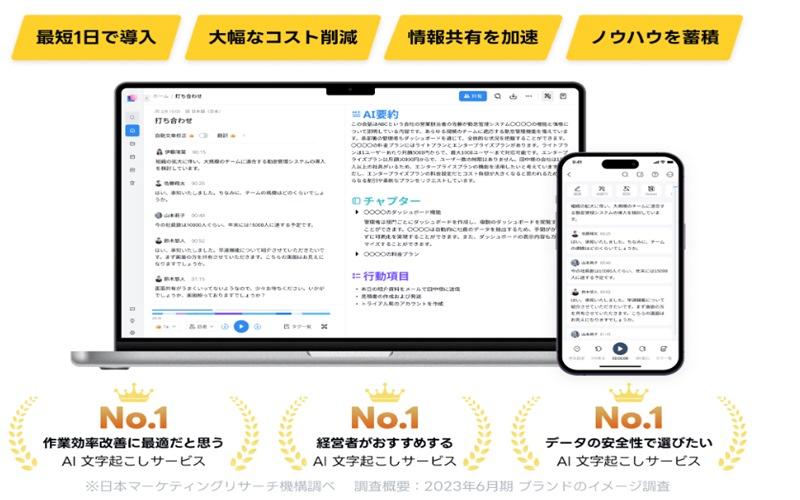
Nottaは、AI音声認識技術を駆使した高精度な文字起こしツールです。58言語に対応したリアルタイムでの文字起こしや翻訳が行なえるので、会議の議事録作成やインタビュー記録など、多様なシーンで活躍します。
ビジネス以外にも、Chrome拡張機能を利用することで、YouTubeの音声も簡単にテキスト化できる点も特徴的。各言語に最適化されたAIエンジンにより、手間のかかる文字起こし作業を効率的に行えます。
下記に、ボイスメモとNottaの機能を比較した表を作成しました。
| 特徴 | iPhoneのボイスメモ | Notta |
| 基本機能 | 音声の録音 | 音声の録音とリアルタイム文字起こし |
| 対応言語 | 録音のみ | 58言語に対応した文字起こしと翻訳 |
| 利用シーン | 個人的なメモ、簡単な録音用途 | 会議の議事録、インタビュー、講演の記録 |
| 録音時間 | 制限なし(デバイスのストレージに依存) | 最長5時間の録音に対応 |
| 操作性 | シンプルで直感的 | 多機能でプロ向け |
| 追加機能 | なし | 複数言語によるリアルタイム翻訳、Chrome拡張機能によるWeb音声の文字起こし |
| データ共有 | iCloudを通じた同期可能 | オンラインでの共有と編集が可能 |
| プライバシー | Appleのプライバシーポリシーに準拠 | Nottaのセキュリティとプライバシーポリシーに準拠 |
Nottaは使いやすさと柔軟性により、ビジネス用途から学生、日常のメモを取る方々まで、幅広いユーザーに支持されています。下記に、もう少し詳しくNottaの機能について紹介していきます。
Nottaの優れた機能

リアルタイム文字起こし:ボイスメモを超える効率性
Nottaの優れた機能といえば、リアルタイム文字起こし機能の即時性と正確性。ユーザーは、会議やインタビューなどの生の音声をリアルタイムでテキストに変換し、その場で内容を確認することが可能です。
これにより、会議内容のメモを取る手間が大幅に削減され、重要なポイントのみをすぐに把握できます。また、単純に発言を録音し、文字に起こすことで内容の理解が深まることも利点です。
さらに、文字起こし機能は多言語に対応しているので、国際的なコミュニケーションの場でも活用できます。
高度な音声認識:クリアな録音品質
Nottaは高度な音声認識技術を採用しているので、さまざまなアクセントや話し方に対応します。
特に、専門用語や固有名詞の認識にも強く、ビジネスでありがちな誤解や再確認の手間が無くなることでしょう。
また、雑音の中でもクリアに音声を拾い上げる能力が高く、外出先や騒がしい環境でも安定した録音が可能です。
多機能性:ボイスメモを超える多様な用途
Nottaは文字起こしツールにとどまらず、その多機能性により幅広いニーズに応えます。
例えば、音声ファイルのインポートやWeb会議の自動文字起こし、日程調整機能など、多岐にわたる機能を備えています。
これにより、ユーザーは一つのツールで複数の作業を効率的に行うことができるので、ビジネスの生産性を大きく向上させることが可能です。
Nottaは日本語に特化した国内最先端AI音声文字起こしツールです。
Nottaアプリでリアルタイムで文字起こし手順
Nottaを使用してリアルタイムで文字起こしを行う手順は以下の通りです。
1.Nottaのダウンロードとインストール:まず、スマートフォンにNottaをダウンロードし、インストールします。
2.アカウントの作成:アプリを開いたら、アカウントを作成します。既にアカウントを持っている場合は、ログインします。
3.新しいセッションの開始:アプリのメイン画面で「+」ボタンをタップし、録音を開始します。
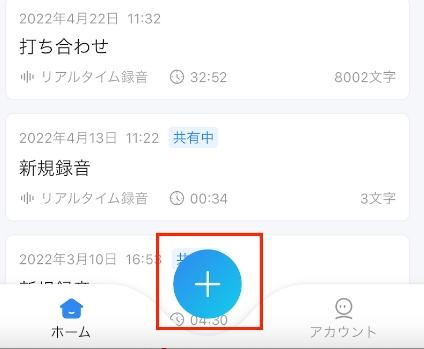
4.録音の開始:「録音開始」ボタンをタップして、会話や会議の録音を開始します。この時、デバイスを話者の近くに置くことで、よりクリアな音声を録音できます。
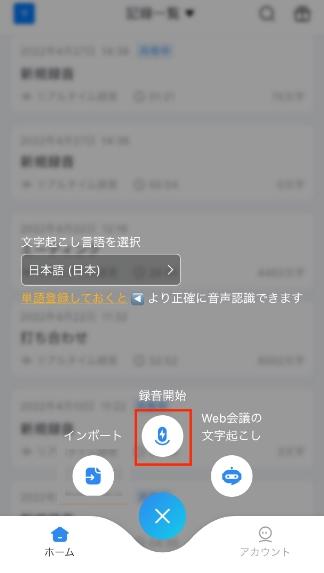
5.リアルタイム文字起こしの確認:録音が開始されると、Nottaはリアルタイムで音声をテキストに変換し、画面上に表示します。
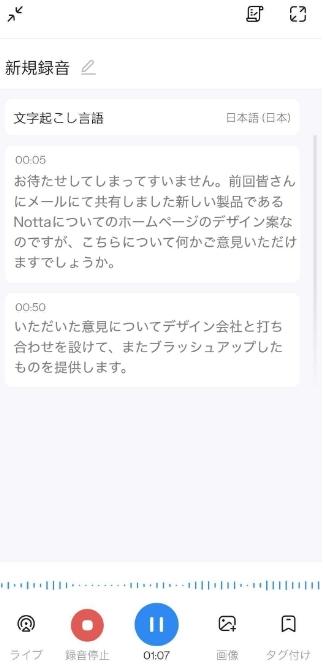
6.録音の終了と保存:録音を終了するには、「録音停止」ボタンをタップします。その後、録音された音声とテキストは自動的に保存されます。
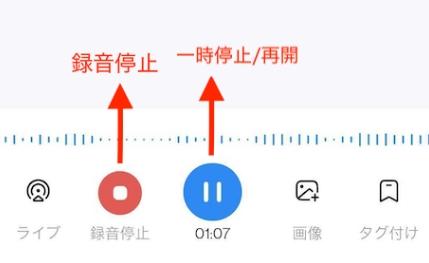
7.テキストの編集と共有:保存されたテキストは、必要に応じて編集が可能です。また、テキストをメールやメッセージングアプリを通じて他の人と共有することもできます。
これらの手順に従うことで、Nottaアプリを使って効率的にリアルタイムで文字起こしを行うことができます。」
録音時に注意すべきこと

録音前の許可取得
ボイスメモを使用して周りにバレずに録音をしたい場合には、録音前に相手の許可を取ることに抵抗を感じるかもしれません。
ですが、他人の会話を許可なく録音することはさまざまなトラブルの原因になることも事実。プライバシーの侵害はもちろん、機密事項の取り扱いに関しては法的な問題に繋がる可能性があるため、極力避けるべきです。
もし録音が必要な場面であれば、相手に録音の意図と目的を正直に伝え、同意を得ることが重要です。これは相手の信頼を保ちつつ、無用なトラブルを避けるためにも大切なことです。
録音品質を最大化するためのマイクの位置調整
Phoneでの録音品質を最大限に高めるためには、マイクの位置調整が重要です。
iPhoneには複数のマイクが搭載されており、それぞれが異なる位置にあります。iPhoneで録音した音声をより高音質で保存するためには、マイクの位置を最適な位置に調整することが重要です。
例えば、iPhone 14 Proの場合、フロントマイクは前面上部、リアマイクはカメラ付近に、ボトムマイクは充電ポートの両脇に設置されています。録音する際には、これらのマイクの位置を考慮し、録音したい音声に最も近いマイクを選択することが重要です。
また、周囲のノイズを最小限に抑えるために、雑音が少ない静かな環境での録音を心がけることも大切です。
着信や通知による録音中断
iPhoneでの録音中に着信や通知があると、途中でも中断されてしまいます。
録音が中断されるのを避けるためには、「機内モード」に切り替えて使用しましょう。
機内モードであれば、不要な通知や着信が録音を妨げず、途切れることなくスムーズな録音が可能です。
もちろん、通知や着信が入らなくなってしまうため、タイミングを見極める必要はあります。
iPhoneのボイスメモ録音に関してよくある質問3つ

ここからは、iPhoneのボイスメモ録音について、よくある質問をまとめて紹介します。
iPhoneのボイスメモは何時間録音できるか?
iPhoneのボイスメモでは、録音時間に制限は設けられていません。
ストレージに十分な空き容量があれば、長時間に渡って録音を続けることが可能です。具体的には、1分間の録音には約470KBの容量が必要で、1GBのストレージであれば約37時間の録音ができます。
iPhoneのボイスメモを使用する際は、デバイスのストレージ容量を確認し、必要に応じて不要なデータを削除することで、長時間の録音が可能です。
iPhoneのボイスメモは通話中に相手の声だけ録音できる?
iPhoneのボイスメモでは、通話中に相手の声だけを録音することはできません。
ボイスメモはiPhoneのマイクで拾った音を録音するため、基本的には自分の声と周りの音を録音するものです。
通話相手の音声はiPhone単体では録音できないため、通話内容の録音には別の方法を選択する必要があります。
iPhoneのボイスメモで録音した音声を文字起こしできる?
iPhoneのボイスメモ自体には、録音した音声を文字起こしする機能は備わっていません。
音声を文字に起こしたいときには、外部ツールを活用しましょう。例えば、上記に紹介したNottaのようなツールを使用すると、ボイスメモの録音を簡単にテキスト化できます。
Nottaは、その使いやすさと高い文字起こし精度で、多くのユーザーに選ばれています。ボイスメモをNottaに共有するだけで、手軽に文字起こしを行うことが可能です。
まとめ
今回は、iPhoneのボイスメモ録音は相手にバレるのか、バレないためにはどうすればいいのかといった点に重点を置いて解説しました。
iPhoneでの通話録音や他人の声の録音は、通知音や画面表示、共有や保存の方法によって他者に気づかれる可能性があります。
そのため、通話中の録音通知音に注意し、録音アプリの画面表示を隠す、録音後の共有や保存を慎重に行うなど、具体的な対策を講じることが重要です。
あわせて、近年ますます高性能化していると注目を浴びているAIによる録音方法、文字起こしの方法として「Notta」の紹介も行いました。
Nottaを活用することで、iPhoneのボイスメモの機能を拡張したより高度な録音が可能です。リアルタイム文字起こしや多言語対応などの機能で、ビジネスや日常生活でのコミュニケーションがより効率的になるでしょう。
ボイスメモは常に持ち歩いているiPhoneだからこその手軽さが魅力ですが、録音機能をよりビジネスに活用したいと考えている人は、ぜひAIツール「Notta」の利用を検討してみましょう。



